Anche lo scatto migliore può essere rovinato da una foto sfocata, ma la comprensione come correggere le immagini sfocate può riportarli a fuoco. Questo tutorial esporrà le fonti comuni di sfocatura delle immagini, discuterà diverse forme di sfocatura e fornirà passaggi pratici per migliorare le tue fotografie. Troverai modi efficaci per creare immagini più nitide indipendentemente dal fatto che tu abbia a che fare con vibrazioni della fotocamera, scatti fuori fuoco o problemi con l'obiettivo.
Parte 1. Cause delle immagini sfocate
Le immagini sfocate possono derivare da molti fattori diversi e possono influire sulla nitidezza e la chiarezza complessive. Questa sezione evidenzia le cause comuni, dai movimenti tremolanti della fotocamera ai problemi di messa a fuoco, ai difetti dell'obiettivo e allo zoom digitale.
• Vibrazione della fotocamera: Mani instabili o movimenti durante lo scatto possono rendere l'immagine più nitida.
• Fuori fuoco: Se una macchina fotografica non mette a fuoco correttamente se stessa o il soggetto, produce immagini sfocate.
• Bassa velocità dell'otturatore: In condizioni di scarsa illuminazione o quando si riprendono soggetti in movimento, una bassa velocità dell'otturatore può causare sfocature nell'immagine.
• Problemi con le lenti: Lenti sporche o danneggiate possono causare sfocature. Anche la qualità delle lenti o l'utilizzo di lenti non adatte a una determinata situazione potrebbero influire sulla nitidezza delle immagini.
• Movimento del soggetto: L'effetto mosso si verifica quando il soggetto è in movimento mentre viene scattata la foto.
• Impostazioni ISO errate: Queste impostazioni potrebbero introdurre rumore e grana, producendo di conseguenza immagini sfocate.
• Scarsa stabilizzazione dell'immagine: Gli scatti a mano libera devono risultare più evidenti a causa della mancanza di un sistema di stabilizzazione dell'immagine adeguato o insufficiente.
• Artefatti di compressione: La compressione e il ridimensionamento estremi riducono i dettagli, offuscandone l'aspetto.
Parte 2. Diversi tipi di sfocatura e il loro impatto sulla qualità dell'immagine
Ecco una tabella riepilogativa dei diversi tipi di sfocatura e del loro impatto sulla qualità dell'immagine:
| Tipo di sfocatura | Descrizione | Impatto sulla qualità dell'immagine |
| Sfocatura del movimento | È causato dal movimento della macchina fotografica o del soggetto durante l'esposizione. | Crea un effetto striato, riducendo la nitidezza e i dettagli. |
| Sfocatura fuori fuoco | Si verifica quando la fotocamera non riesce a mettere a fuoco correttamente il soggetto. | Ciò provoca bordi sfumati e indistinti e una mancanza di chiarezza nel soggetto. |
| Sfocatura gaussiana | Una sfocatura indotta dal software che attenua i dettagli dell'immagine. | Spesso utilizzato per ottenere effetti artistici, ma può ridurre la nitidezza complessiva dell'immagine. |
| Sfocatura dell'obiettivo | È causato da imperfezioni della lente, come sporcizia o graffi. | Ciò comporta una nitidezza non uniforme, soprattutto lungo i bordi dell'immagine. |
| Sfocato | Un tipo di sfocatura legato alla qualità estetica delle aree fuori fuoco. | Può valorizzare il soggetto sfocando lo sfondo e aggiungendo profondità. |
| Sfocatura della profondità di campo | Si verifica quando solo una parte dell'immagine è a fuoco a causa della ridotta profondità di campo. | Mette in risalto il soggetto isolandolo dallo sfondo. |
| Sfocatura dello zoom | Questo effetto si ottiene ingrandendo l'obiettivo durante l'esposizione, provocando delle striature radiali. | Produce un effetto drammatico e dinamico ma riduce la chiarezza complessiva. |
Parte 3. Come correggere le foto sfocate
1. AVAide Image Upscaler (consigliato)
AVAide Image Upscaler è uno strumento online basato sull'intelligenza artificiale che migliora e ridimensiona le immagini senza perdere la loro qualità. Rende automaticamente più nitide le foto sfocate rimuovendo il rumore, rendendo più nitidi i dettagli e aumentando la risoluzione. Questo software è particolarmente efficace per fotografare persone, prodotti, animali, auto e grafica.
Caratteristiche principali:
• Migliora automaticamente la qualità delle immagini tramite la rimozione della sfocatura e del rumore.
• Offre opzioni di upscaling fino a 8×, migliorando la chiarezza e i dettagli.
• Nessun costo di utilizzo: nessuna filigrana sulle immagini, garanzia di sicurezza dei dati 100%.
• L'interfaccia intuitiva è adatta sia ai principianti che agli utenti avanzati.
• Le immagini finali sono prive di filigrane.
Come usare:
Passo 1Apri il tuo browser web, quindi vai al sito ufficiale di AVAide image upscaler
Passo 2Successivamente, puoi caricare la tua foto dal computer su AVAide Image Upscaler cliccando su Scegli una foto pulsante.
Passaggio 3Una volta caricato, questo strumento migliorerà e ingrandirà automaticamente la tua foto online; scegli tra Ingrandimento opzioni come 2×, 4×, 6× o 8× per ottenere ciò che desideri.

Passaggio 4Dopo aver elaborato il miglioramento, fare clic su Salva pulsante per scaricare l'immagine nitida e ingrandita sul tuo computer.

2. Fotografare
Fotor è un'app intuitiva per modificare le foto e risolvere problemi come la sfocatura. Fotor migliora automaticamente la qualità dell'immagine della foto in modo che diventi più chiara e dettagliata. Sebbene questo programma abbia pratici strumenti di base, altre opzioni avanzate possono garantire i risultati della massima qualità possibile.
Come usare:
Passo 1Inizia scaricando Fotor sul tuo dispositivo.
Passo 2Clicca il + per selezionare la foto sfocata che vuoi migliorare.
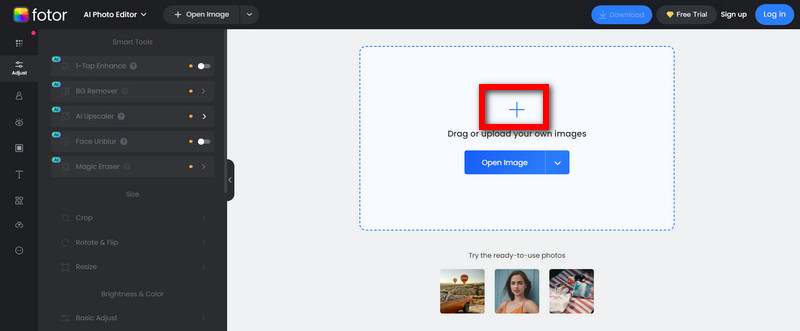
Passaggio 3Nella barra degli strumenti in basso, seleziona Sfocatura visoIn questo modo la tua immagine non sarà più sfocata all'istante e, pochi secondi dopo, ne apparirà una più nitida.
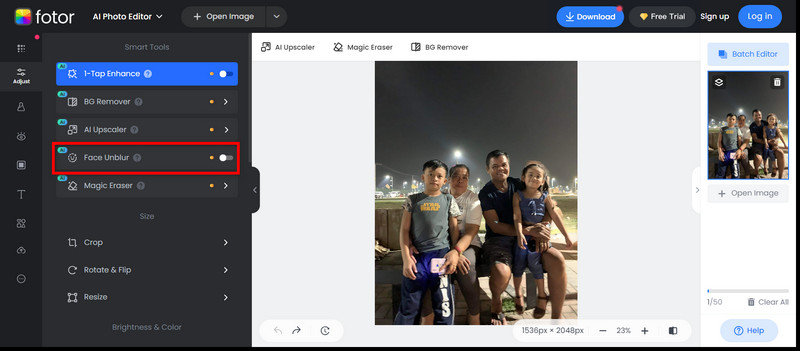
Passaggio 4Al termine, fare clic Scarica per salvare la tua immagine migliorata a piena risoluzione in qualità HD.
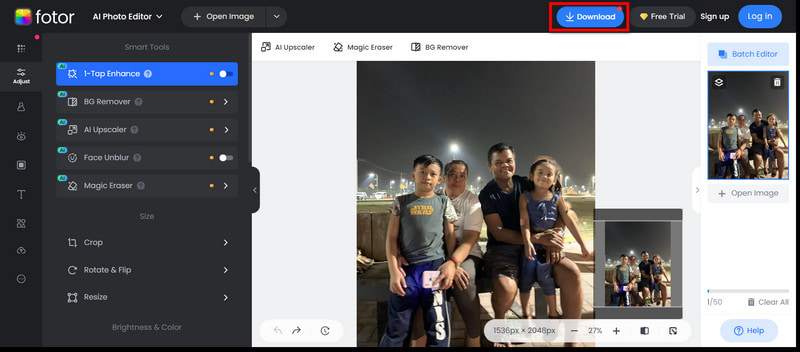
3. Desiderio di Pic
PicWish è uno strumento online che corregge le immagini sfocate o le rende più nitide con un solo clic. Migliora la nitidezza fotografica, che si tratti di vecchi ritratti, foto di prodotti o istantanee generiche che richiedono maggiori dettagli.
Come usare:
Passo 1Per prima cosa, scatta una foto sfocata dalla tua libreria fotografica direttamente in PicWish.
Passo 2L'intelligenza artificiale di PicWish migliorerà la foto con un clic e ridurrà la sfocatura entro tre secondi.
Passaggio 3Una volta elaborata la foto, scarica l'immagine riparata sul tuo dispositivo e condividila sui tuoi canali social.
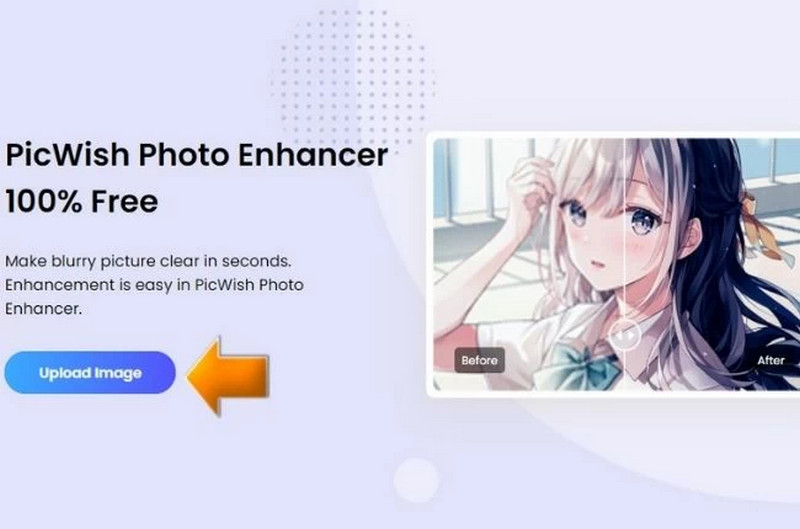
4. Picart
Con strumenti semplici, Picsart è facile da usare per migliorare le immagini sfocate. Il programma è stato migliorato, così puoi facilmente rendere le tue immagini più trasparenti e migliorare la qualità dell'immagine.
Sul Web:
Passo 1Premi lo strumento AI Enhance sul sito web di PicsArt. Seleziona una foto dalla tua libreria di cui vorresti aumentare la nitidezza.
Passo 2Nell'interfaccia dell'Editor foto, fare clic su Miglioramento dell'intelligenza artificiale per consentire all'intelligenza artificiale di migliorare automaticamente la nitidezza delle immagini.
Passaggio 3Dopo il miglioramento, verificare se sono necessarie altre modifiche utilizzando gli strumenti di modifica interni forniti da Picsart.
Passaggio 4Una volta soddisfatto, clicca Esportare, poi Scarica per conservare la tua fotografia appena chiarita.
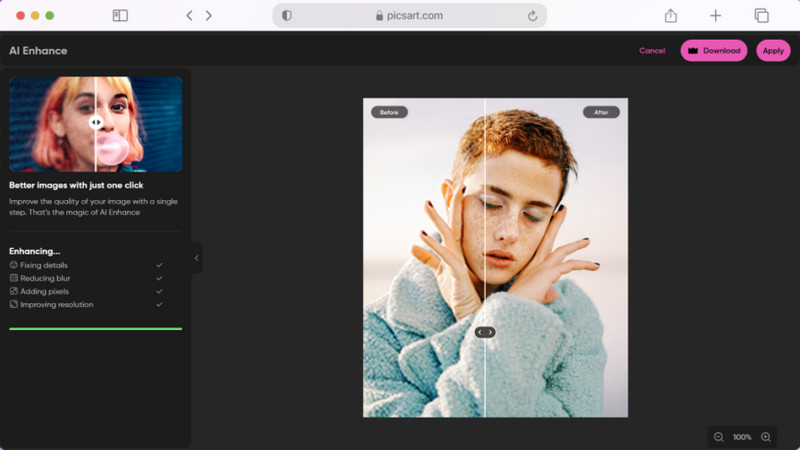
Su dispositivi mobili:
Passo 1Inizia semplicemente cliccando su + pulsante per firmare un nuovo progetto.
Passo 2Seleziona dalla tua libreria una qualsiasi foto sfocata che desideri migliorare.
Passaggio 3Dal menu Strumenti, seleziona Miglioramento AI per ottenere un'immagine immediatamente più chiara.
Passaggio 4Infine, fare clic Prossimo poi Salva per scaricare la tua fotografia migliorata.
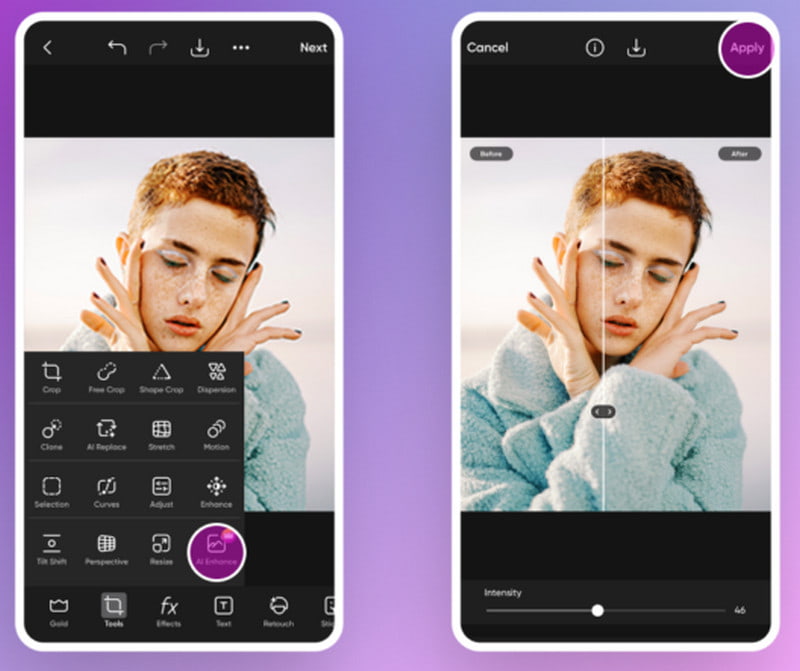
5. VanceAI
Il software VanceAI viene utilizzato principalmente per immagini sfocate rendendoli più nitidi in modo semplice e rapido. Ha un'eccellente funzionalità nell'affrontare il motion blur, i problemi di messa a fuoco e nell'arricchire i dettagli di un'immagine.
Come usare:
Passo 1Scegli il Affila ora pulsante per scattare una foto non nitida o selezionarla dalla galleria.
Passo 2A seconda del tipo di sfocatura nella tua foto, scegli uno dei modelli: Standard, Sfocatura lente, Sfocatura morbida o Sfocatura movimento e fai clic su Inizia a elaborare per iniziare a migliorare la tua immagine.
Passaggio 3Dopo l'elaborazione, visualizza l'anteprima dell'immagine migliorata per verificare i miglioramenti della nitidezza. Se sei soddisfatto, scarica la foto nitida sul tuo dispositivo.
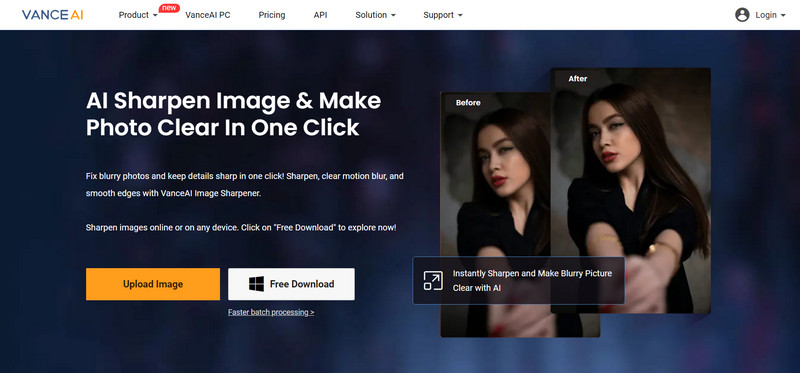
Bonus: come evitare un'immagine sfocata
1. Stai fermo:
• Tieni la fotocamera con entrambe le mani vicine al corpo e i gomiti piegati verso l'interno per garantire stabilità.
• Se necessario, appoggiati a qualcosa di solido o appoggia entrambe le braccia su di esso, dove puoi riposare.
2. Utilizzare invece un treppiede:
• Assicurarsi che il treppiede sia stabile quando le sue gambe sono completamente estese.
• Per le riprese da angolazioni più elevate, iniziare ad aumentare prima le sezioni più spesse del treppiede.
3. Aumentare la velocità dell'otturatore: Per evitare sfocature dovute al movimento, utilizzare una velocità dell'otturatore più elevata. Per i soggetti in rapido movimento, la velocità migliore è 1/500 o superiore.
4. Utilizzare un autoscatto o un telecomando: Un autoscatto o un telecomando possono aiutare a eliminare il tremolio della fotocamera, soprattutto quando si scattano foto con lunga esposizione.
5. Abbassare l'ISO: Utilizzare impostazioni ISO basse per evitare rumore e mantenere la nitidezza delle immagini, soprattutto in condizioni di luminosità.
6. Attiva la stabilizzazione dell'immagine: Se disponibile, attiva la stabilizzazione dell'immagine per ridurre le vibrazioni della fotocamera, ma potresti volerla disattivare quando utilizzi un treppiede.
7. Pulisci le lenti: Pulisci regolarmente l'obiettivo per rimuovere impronte digitali e macchie che possono compromettere la nitidezza dell'immagine.
In effetti, un Miglioratore di immagini sfocate AI è tutto ciò che serve per trasformare le tue foto sfocate in immagini nitide e chiare. Semplicemente comprendendo quali sono le cause e i tipi di sfocatura e utilizzando strumenti avanzati come AVAide Image Upscaler migliorerai significativamente la qualità delle tue foto. Sia che tu scelga soluzioni basate sull'intelligenza artificiale o regolazioni manuali, c'è un modo per tornare a immagini cristalline. Utilizza questi metodi per migliorare le tue foto mantenendo intatto il loro impatto visivo.

La nostra tecnologia AI migliorerà automaticamente la qualità delle tue immagini, rimuoverà il rumore e correggerà le immagini sfocate online.
PROVA ORA



